Поскольку наше браузерное расширение позволяет открывать локальные ссылки, то у вас есть возможность добавить ссылки на любые локальные ресурсы. Добавлены они могут быть как в визуальные закладки, так и в панель закладок.
Чтобы всё корректно работало, не забудьте проверить, что в Настройках расширения активен Чекбокс «Разрешить открывать локальные ссылки«.
Ниже рассмотрим универсальные примеры ссылок для поддерживаемых браузеров.
Ссылки для Google Chrome, Edge, Opera, Yandex.Browser
- История посещений браузера — chrome://history/
- Список загрузок браузера — chrome://downloads/
- Диспетчер закладок — chrome://bookmarks/
- Список установленных расширений — chrome://extensions/
- Настройки браузера — chrome://settings/
Вы можете добавить любую из этих ссылок как вручную, так и с помощью файла импорта. Во втором случае будет добавлена папка со всеми пятью ссылками.
Ручное добавление локальных ссылок
Давайте сперва рассмотрим первый вариант. Для этого заходим на сервис визуальных закладок, кликаем на будущее место вашей ссылки и вводим необходимые данные:
После чего жмём кнопку Добавить и вуаля, ссылка добавлена. Подберём ей красивую миниатюру и дело сделано!
Импорт ссылок с помощью файла
Здесь тоже всё просто, сперва скачайте подходящий вам файл. Можете скачать оба и в процессе выбрать тот, конфигурация миниатюр в котором вам больше понравится.
Если файл не закачивается непосредственно при клике по ссылке, то нажмите на него правой клавишей мыши и выберите пункт — «Сохранить объект как»
Затем заходим в раздел Настройки — Синхронизация и выбираем наш файл импорта на компьютере. После чего жмём кнопку Загрузить.
Как только загрузка будет завершена, вас перекинет на страницу Импорта, где вам необходимо выбрать место, куда именно должны будут записаться закладки. Давайте разберём по пунктам:
- Место импорта закладок — Визуальные закладки либо Панель закладок, выбирайте тот пункт который подходит именно вам.
- Способ импорта закладок — Здесь обязательно выберите пункт Добавить к имеющимся закладкам.
- Уровень вложенности закладок — Если хотите чтобы ссылки так и остались в папке, то вам нужен Первый уровень, а если хотите чтобы ссылки добавились просто списком из 5-ти штук без папки, тогда выбирайте Нулевой уровень.
- Проверяем все пункты, жмём кнопку Завершить Импорт и ссылки буду добавлены согласно вашего выбора.
Любуемся тем, что у нас получилось, делаем последние штрихи, перемещаем закладки внутри сервиса, переименовываем ссылки при необходимости и пользуемся.

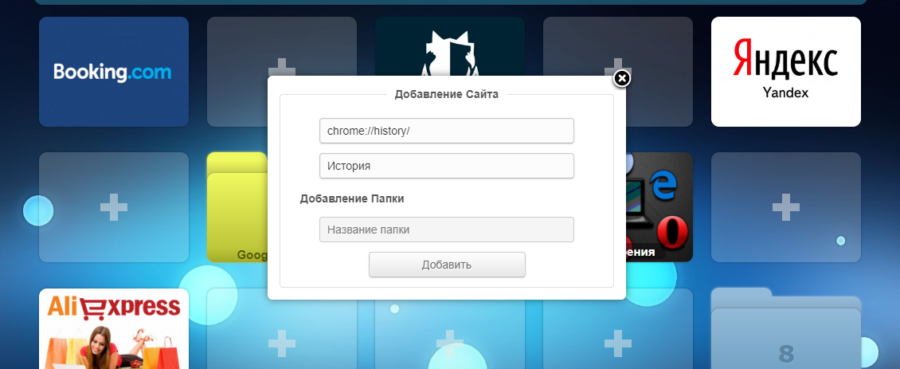
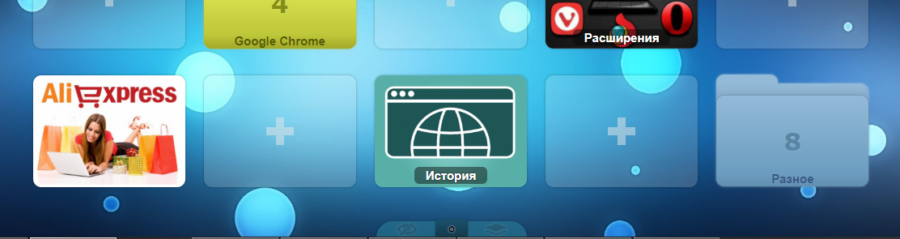
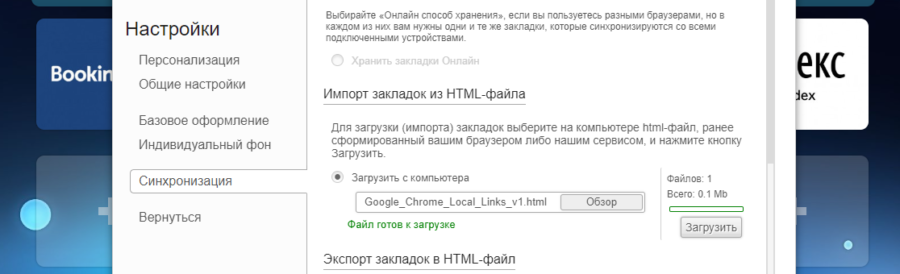
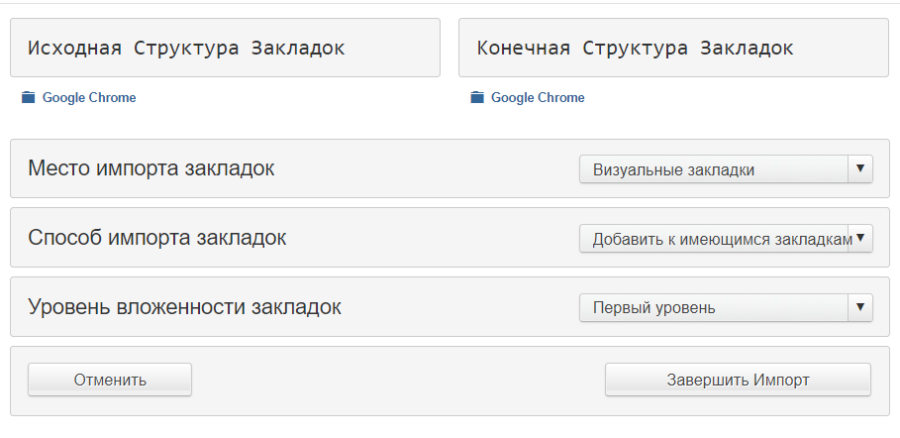
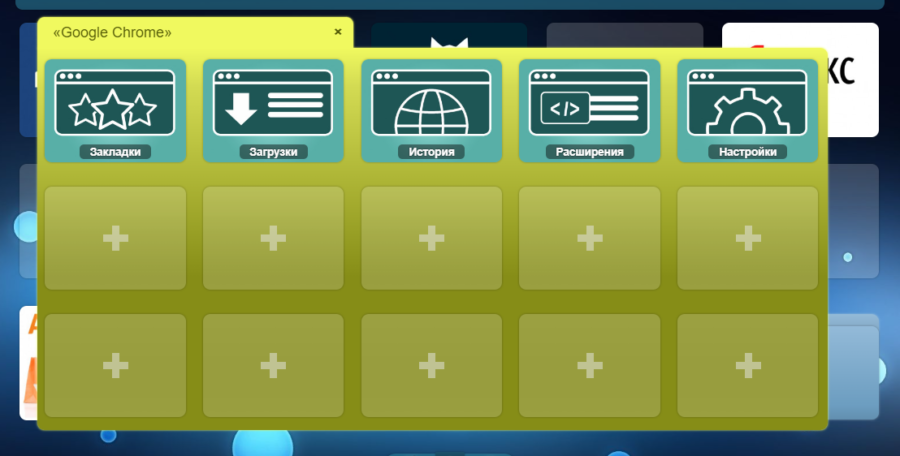
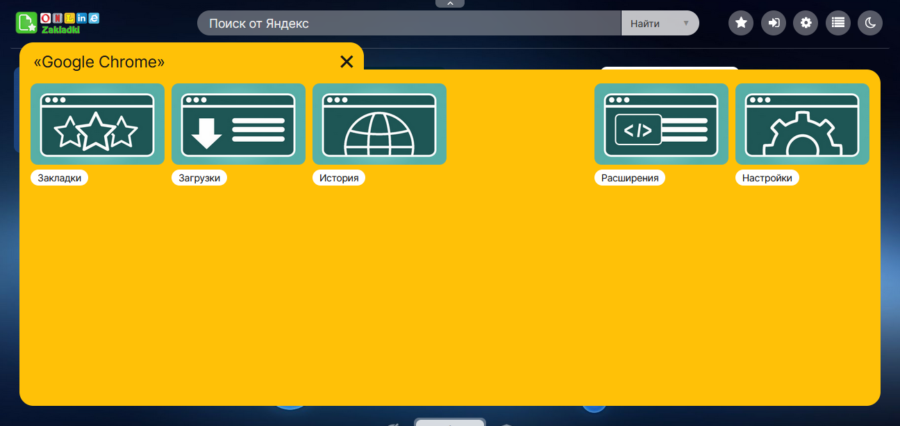
Не работают в яндекс браузере локальные ссылки типа «browser://settings//» и т.п.
После нажатия на иконку закладки с таким адресом, открывается страница «about:blank#blocked».
Ну а закладка «chrome://settings/» вообще ничего не открывает, хотя в строке состояния показывает тот же «browser://settings//»
Однако заработало. Может, пока разбирался с другими возможностями\настройками, что то «натыкал» там где надо. 🙂